Convertir ClipArt en Forma Vectorial | Solo Photoshop
Tutorial Photoshop
Tutorial por Solo Photoshop
Solo Photoshop
TUTORIALES PHOTOSHOP
CONVERTIR IMAGEN CLIP ART EN FORMA VECTORIAL PERSONALIZADA
Tutorial por Paquo360 de www.SoloPhotoshop.com
Hola nuevamente. Volvemos a escribir tutoriales para todos ustedes. Esta es una técnica sencilla de aplicar y bastante útil, vamos a crear nuestras propias Formas Vectoriales para usarlas en cualquier momento desde Photoshop.
Iniciamos abriendo la imagen. Este bonito dibujo que usaremos lo encontramos Aquí (Saludos a Natasha).

Hay que seleccionar las linea del dibujo para convertirlas luego. Entra en Selección > Gama de colores Damos clic en alguna de zonas negras del dibujo y usamos los valores de la imagen.
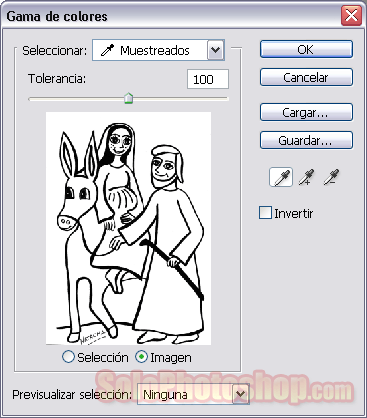
Una vez que tengamos la selección abrimos la Paleta de Trazados.
1.- Damos clic en Hacer trazado en uso desde selección, con lo que se genera el vector del trazado.
2.- Luego damos clic en Contornear trazado con Pincel para marcar el borde del vector.
3.- Finalmentte hacemos clic en Rellenar trazado con el color frontal con lo cual rellenamos la forma y queda lista para convertirla.
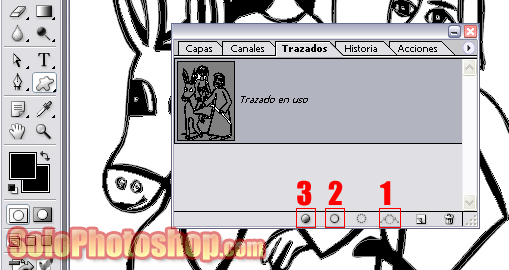
Opcional: Algunas veces los bordes de las imágenes son demasiado delgados y eso provoca que el la forma vectorial luzca tambien muy delgada, incluso mas que la imagen original. Cuando esto suceda podemos corregir el vector directamente una vez presionado el icono de Hacer trazado en uso desde selección Volvemos a la paleta de Capas y tomamos la herramienta de Selección Directa (puedes usar las otras herramientas de trazados también). Desactivamos la capa desde la paleta de capas y nos aparecerá solo el trazado, como se muestra en la imagen de abajo. Si no eres muy habil con los trazados te recomiendo que veas el tutorial Trazos con Pluma de Obi Alf.
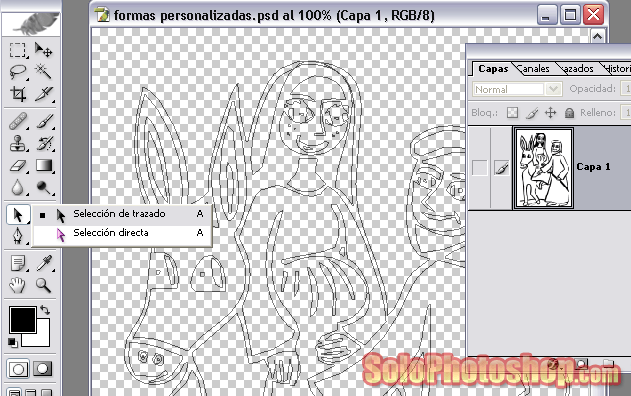
En este caso editamos un poco la mano para darle una forma mas adecuada a que había resultado originalmente.

Una vez hechas las correcciones en el trazado, hacemos clic en Contornear trazado con Pincel y Rellenar trazado con el color frontal.
Tenemos listo el trazado convertido desde la imagen, ahora solo falta definirlo. Entra en Edición > Definir forma personalizada... Dale nombre al nuevo trazado y presiona OK.
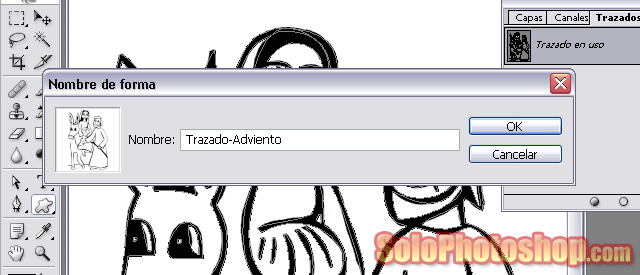
Toma la herramienta de Formas Personalizadas y vemos las formas que tenemos. Ahí deberá aparecer la nueva forma creada con el nombre que le diste.
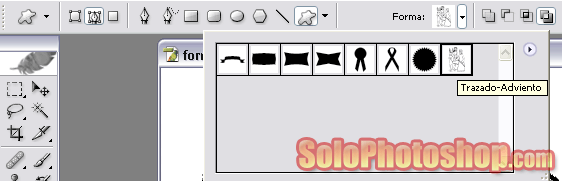
Y colorin colorado... Ahora puedes usar en cualquier momento esta nueva forma de cualquier tamaño, con cualquier color, estilo, resolución, como sea, por ser un vector te da todas las facilidades que necesites.

En el siguiente tutorial mostraremos la manera de convertir texto en formas vectoriales personalizadas. ANIMO¡¡
P.D. Los invito una vez mas a que nos envíen sus tutoriales, no importa el grado de dificultad, igual serán agradecidos por los novatos o expertos que como habran notado se cuentan por muchos miles.


Comentarios de Convertir ClipArt en Forma Vectorial | Solo Photoshop
↑ Tutorial
Alitah__
2006-07-01 20:58
lobito
2006-07-02 00:07
saturos_ardi
2006-07-03 12:52
arion2005
2006-07-03 21:08
arturito27vg
2006-07-05 14:20
rpb4805
2006-07-06 15:41
Susanna
2006-07-08 11:24
olmeider
2006-07-08 15:17
rpb4805
2006-07-11 14:16
copitol
2006-07-14 00:59
paquo360
2006-07-17 22:01
Julianillo
2006-09-27 13:06
suemi
2006-10-30 21:12
rolo237
2006-12-05 14:24
thunder
2007-01-10 10:29
Amanda2007
2007-02-13 21:40
jonyhevia
2007-02-21 19:49
erlyns
2007-04-05 01:17
dmomentor
2007-07-31 10:20
PHOTOZoto
2008-04-05 10:29
guiye
2008-09-18 02:50
↑ Tutorial